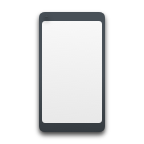SDカードはデバイスのストレージを拡張し、多くの写真やビデオを簡単に保存できます。カードを交換することで、いつでも閲覧できる大量の画像ライブラリを保持できます。ストレージ容量に柔軟性が生まれるため、より多くの思い出を保存できます。残念ながら、SDカードはいつかデータ損失を経験する可能性があります。幸いにも、SDカードから削除された写真を復元することは可能であり、その方法をご紹介します。
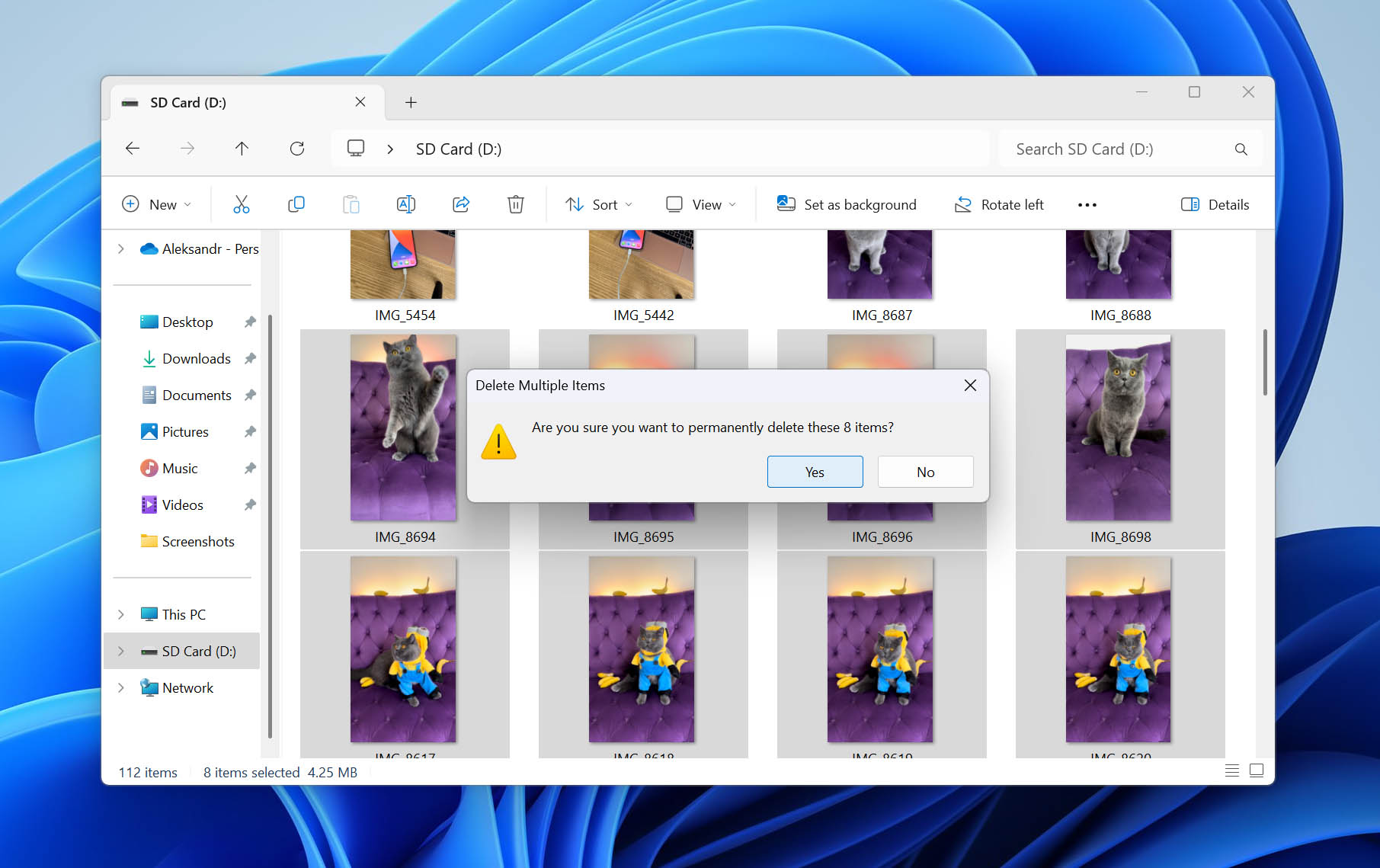
なぜSDカードから削除された写真を復元する必要があるのでしょうか?
SDカードから写真を復元する必要がある理由は数多くあります。そのすべてが望ましくない理由ですが、この場合、深刻度にはさまざまなレベルがあります。 悪い. こちらは、デジタルカメラ、携帯電話、またはその他のカメラ搭載デバイスでデータ損失が発生するいくつかの理由です:
- SDカードの写真復元を行う必要があるかもしれません、その理由は 誤って削除 写真について。もし携帯電話で直接写真を削除した場合、ほとんどの携帯電話には「最近削除した項目」フォルダーがあるため、SDカードから無料で写真を復元できる可能性があります。それ以外の場合、写真がPCやカメラで削除された場合、バックアップがない場合はデータ復元ソフトウェアでファイルを復元する必要があります。
- 写真の損失の原因 書式設定 その結果、写真が削除されてアクセスできなくなります。ほとんどの場合、誤ってフォーマットするカードを選択してしまったことが原因です。または、カードに損傷があるため、フォーマットを求めるメッセージが携帯電話に表示された場合もあります。いずれの場合でも、(a) 上書きされていないこと、(b) クイックフォーマットであって完全なフォーマットでないこと、という条件を満たせばソフトウェアでファイルを復元できます。
- 腐敗 データ損失の主な原因です。SDカードが破損すると、それが使用しているファイルシステムが使えなくなり、従来の方法ではデータが見つからなくなります。場合によっては、SDカードがまったく表示されないこともあります。この場合、データ復旧ソフトが最良の選択肢となります。 SDカードが表示されない場合の修復方法 (または他の破損の兆候を示している場合)さらなる損傷を引き起こす可能性があります。
メモリーカードから完全に削除された写真を復元する必要がある場合は、ご利用のOSに応じて以下の方法に従ってください:
SDカードから削除された写真を復元する6つの方法
お使いのオペレーティングシステムやデバイスによって、SDカードから削除された写真を復元する方法はいくつかあります。以下にいくつかの方法を紹介していますので、PNY、Lexar、Kingston、SanDiskなど、すべての種類のカードで使えるオプションがあります。
方法1: データ復元ソフトを使って写真を復元する
SDカードから削除された写真を復元するには、データ復旧ツールを使用するのが最良の選択肢の一つです。より具体的には、次のツールの使用をおすすめします Disk Drill SDカード復元 ツールは、利用可能な写真をできるだけ多く見つけるために、いくつかのスキャン方法を使用します。また、削除した写真をプレビューして、まだ無傷であることを確認することもできます。これは、大量の写真を復元する際に非常に価値のある機能です。
このデータ復元ツールを使って、SDカードから削除された写真を復元する方法がいかに簡単か見てみましょう。
WindowsでSDカードから削除された写真を復元する手順
- ダウンロード そして、Disk DrillをWindowsコンピューターにインストールします。無料版では、復元可能なファイルのプレビューや、実際に最大100MBまでのデータを無料で復元することができ、Pro版にアップグレードする必要はありません。これは通常、アプリをテストしたり個人ファイルを復元したりするのに十分です。
- SDカードアダプターまたはコンピューターに内蔵されているSDカードスロットを使用して、SDカードをWindowsパソコンに接続してください。
- Disk Drillを起動し、利用可能なディスクのリストからメモリーカードを選択します。カードを選択したら、クリックしてください。 失われたデータを検索.
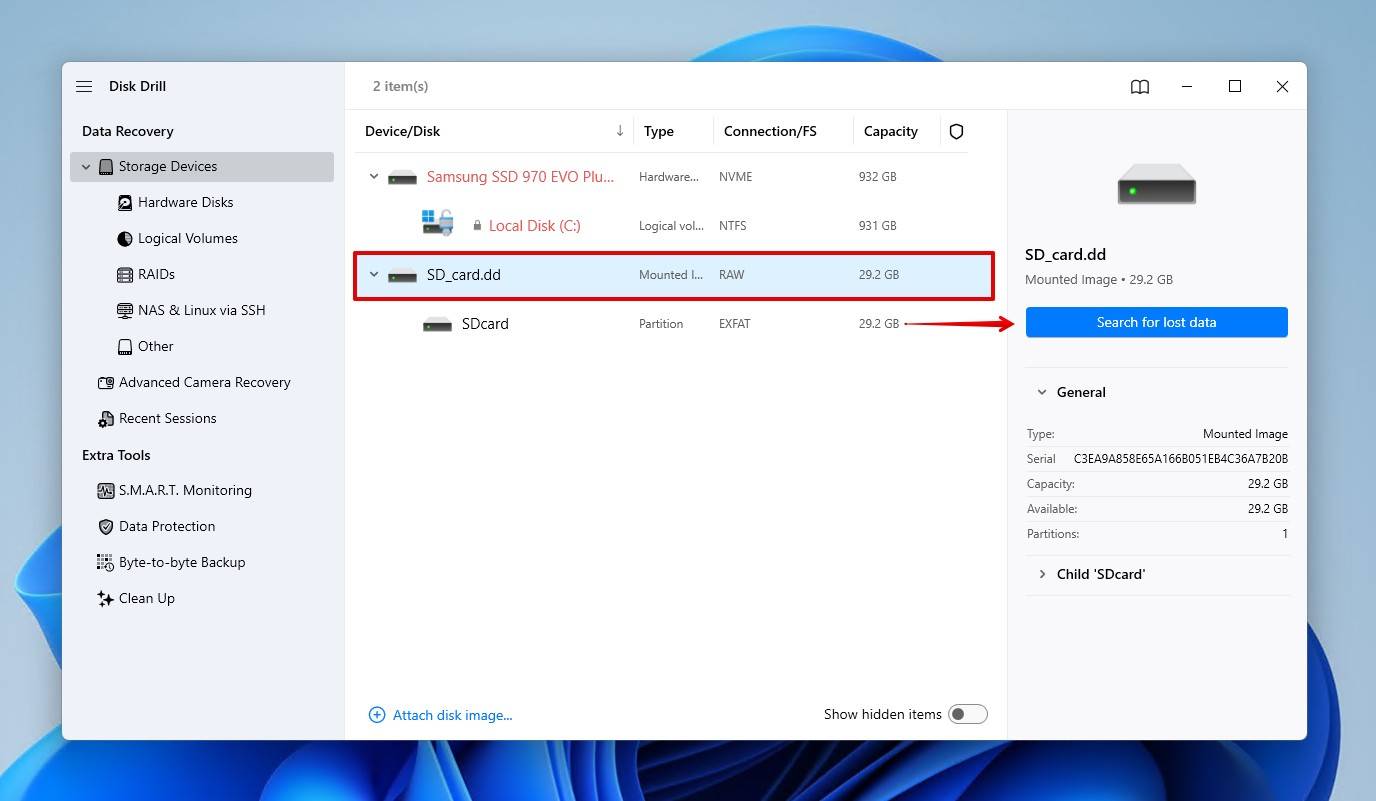
- スキャンタイプを選択してください。写真やビデオなどのメディアファイルを復元する場合は、高度なカメラ復元 オプションは成功の可能性が最も高いです。それ以外の場合、すべての種類のファイルを復元する場合は、 ユニバーサルスキャン は理想的な選択です。
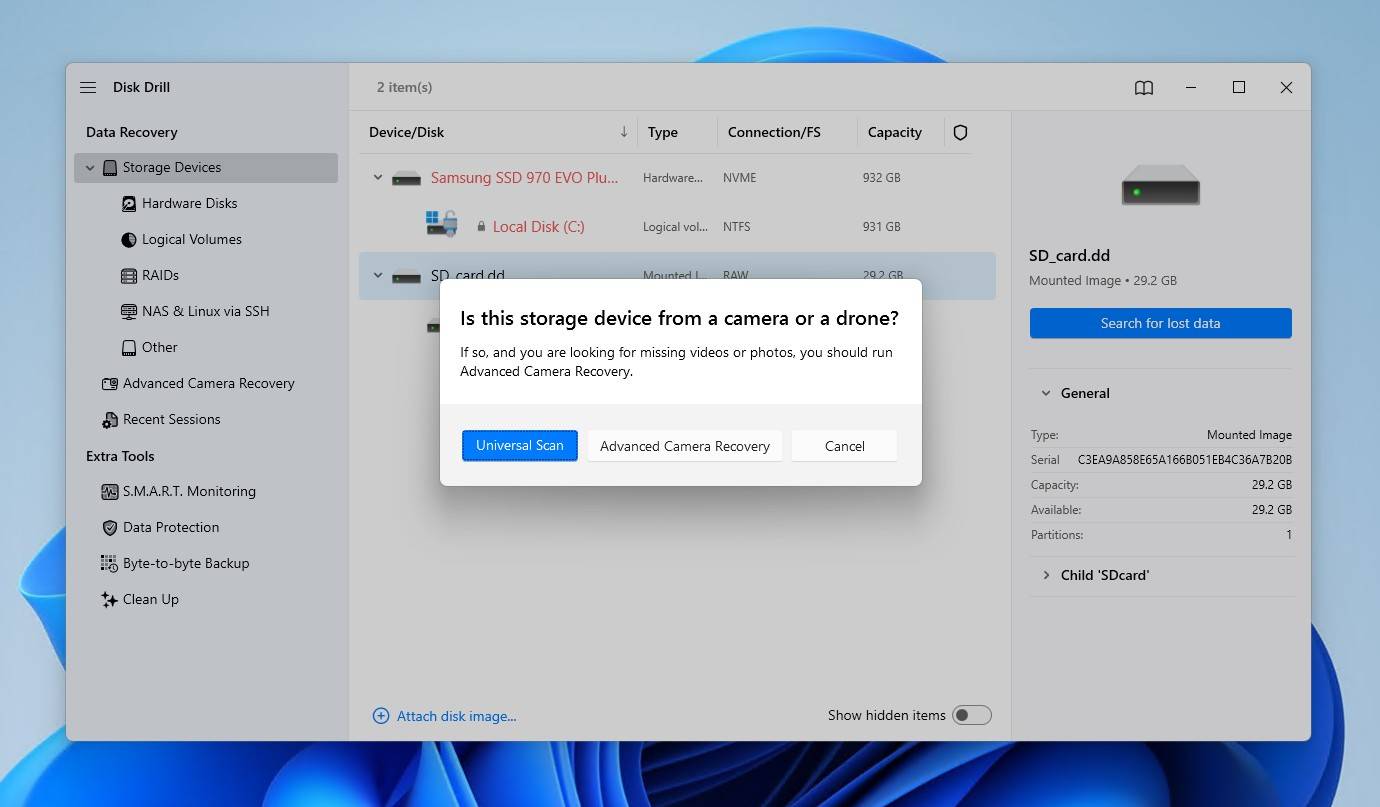
- スキャン処理が完了するのを待ってから、クリックしてください 見つかったアイテムを確認.
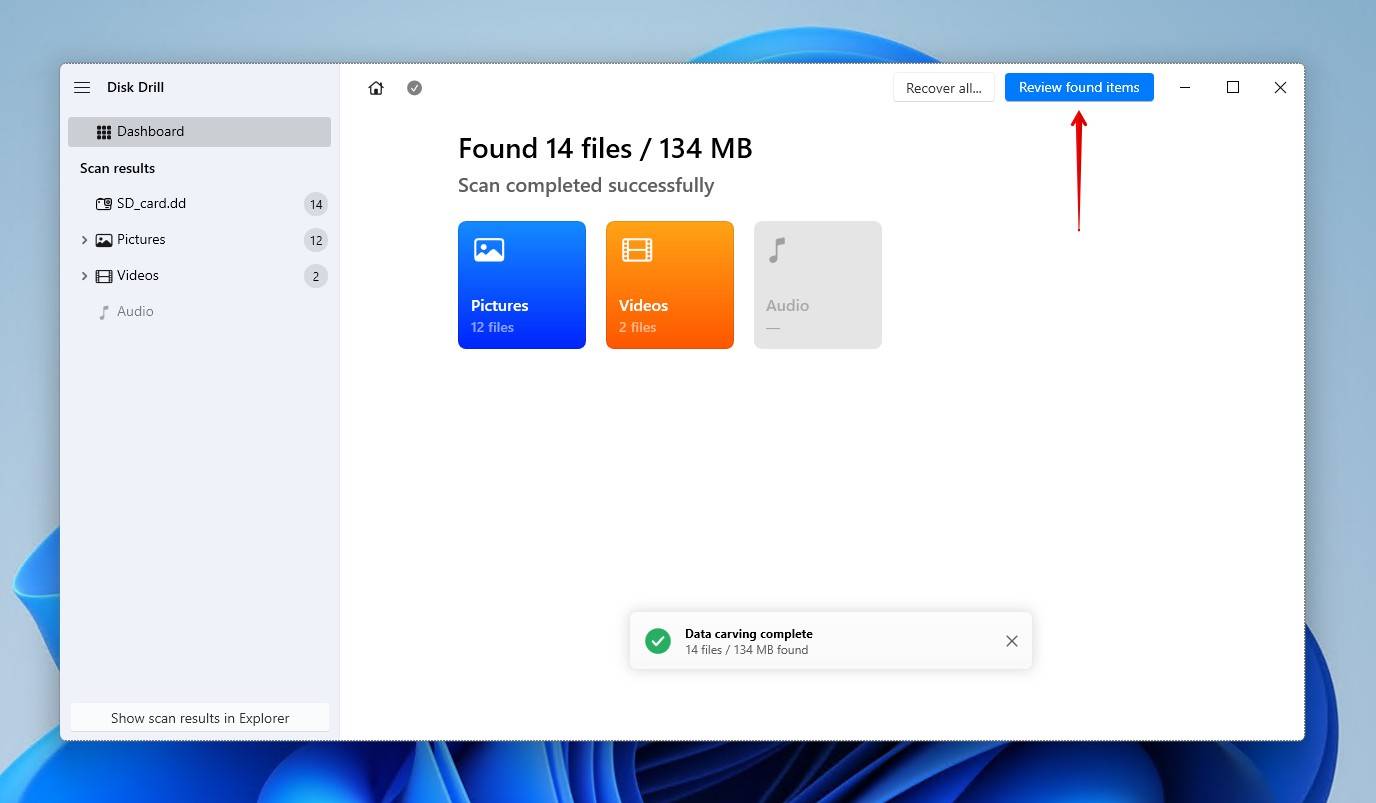
- スキャンが完了したら、Disk DrillがSDカードで見つけた写真を閲覧してください。復元する前に写真を確認するには、プレビューアイコンをクリックしてください。
- 回復したいファイルを選択してください。フィルターを活用してデータを整理することができます。 写真 左側のカテゴリを選択するか、検索ボックスでファイルタイプを検索してください。準備ができたら、クリックしてください。 回復 ボタン
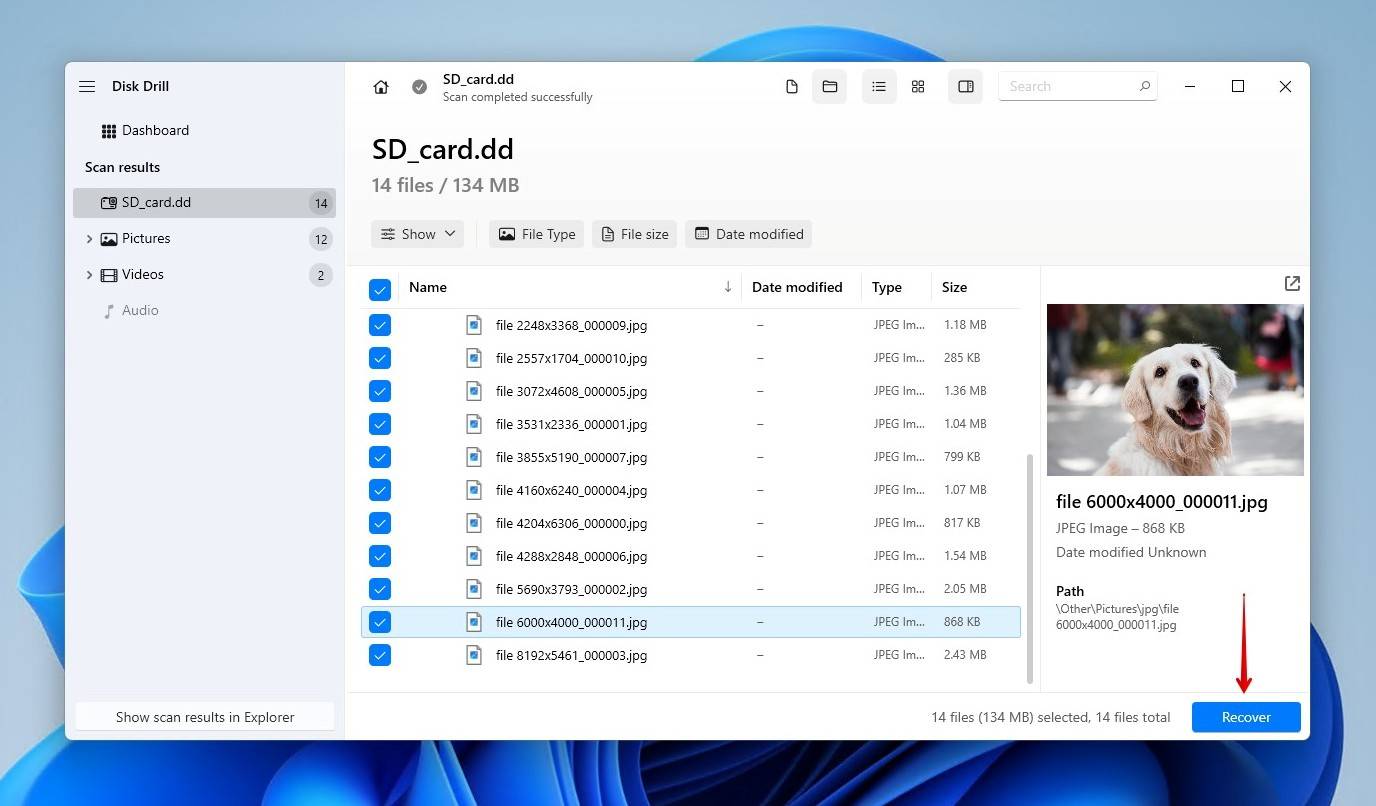
- ファイルの復元先として別の記憶デバイスを選択してください。
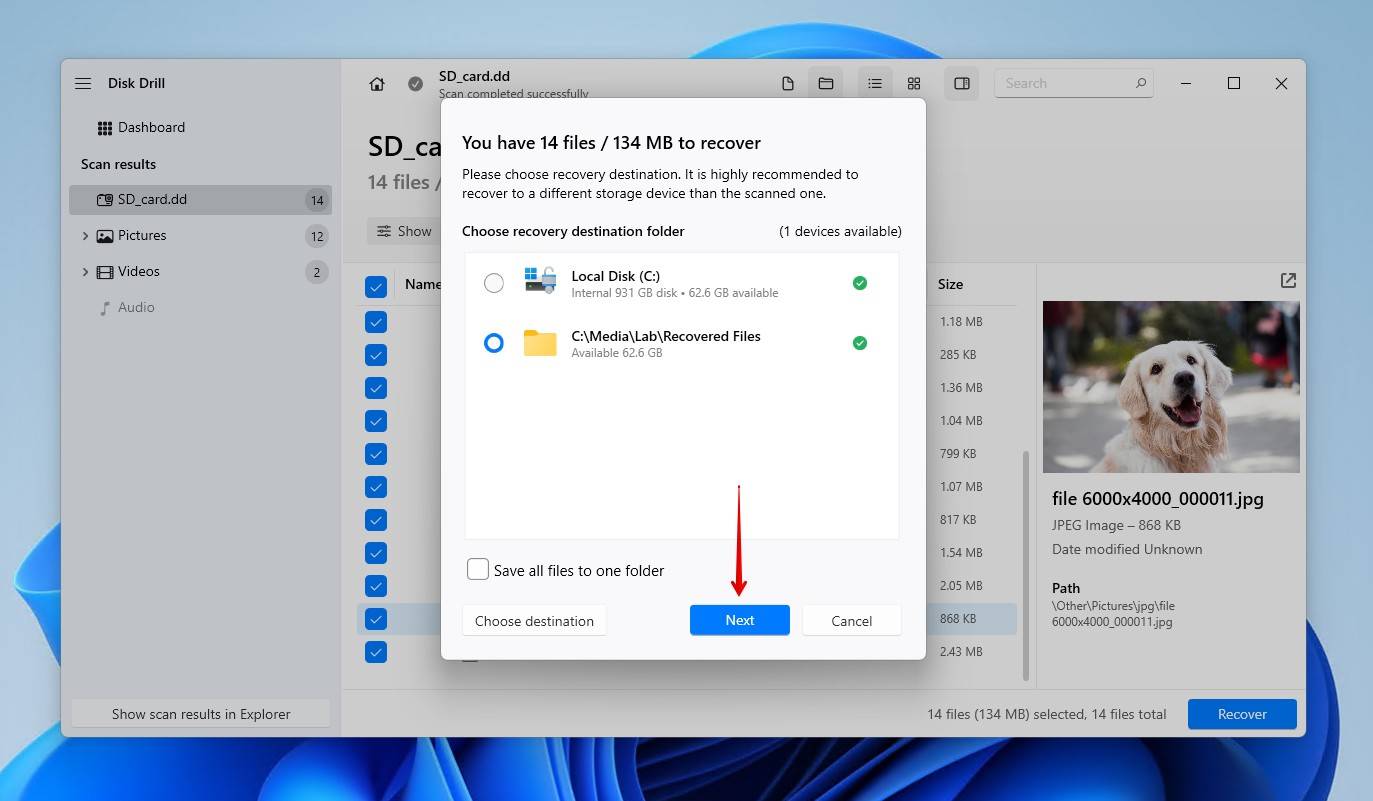
MacでSDカードから削除した写真を復元する手順
Macユーザーは無料版をダウンロードできます Disk Drill それにより、必要なファイルを復元できるかどうかを事前にプレビューして確認でき、金銭的な投資が必要になる前に判断できます。必要なファイルが復元可能な場合は、購入を選択できます Disk Drill のプロバージョン そして実際のデータ復旧を行います。
これは、MacでSDカードから写真を復元する方法です。
- ダウンロード そして、Disk DrillをMacにインストールします。
- SDカードリーダーまたはポートを使用して、削除された写真が保存されていたSDカードをMacに接続します。
- Disk Drill によって表示されたディスクのリストから SD カードを選択します。今回は SD カードを選択しますが、任意のストレージデバイスを選択することもできます。
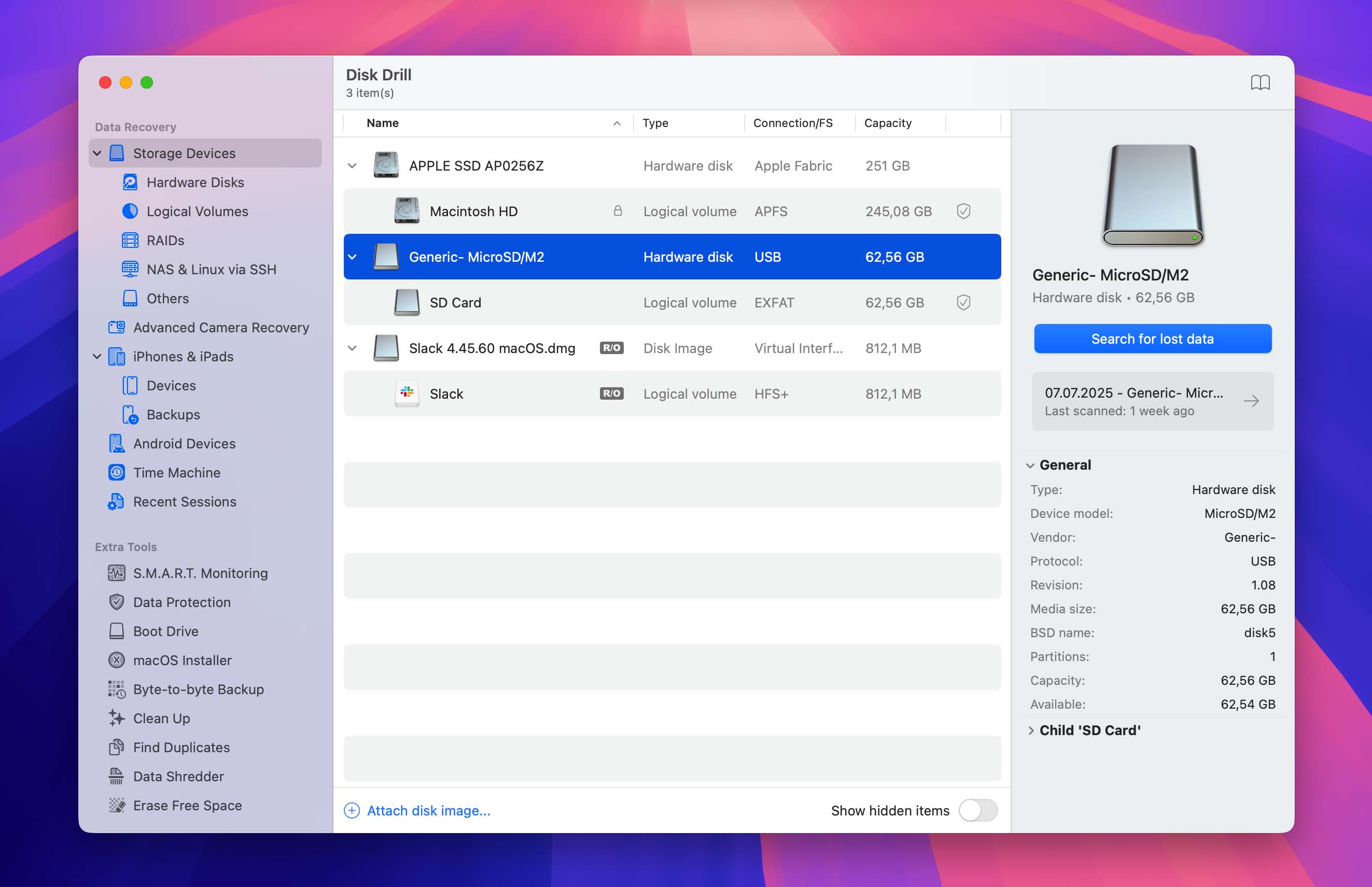
- スキャンの種類を選択してください。高度なカメラ復元 写真やビデオの復元に最適であり、そのユニバーサルスキャン は、見つけられるものすべてを回復するのに最適です。
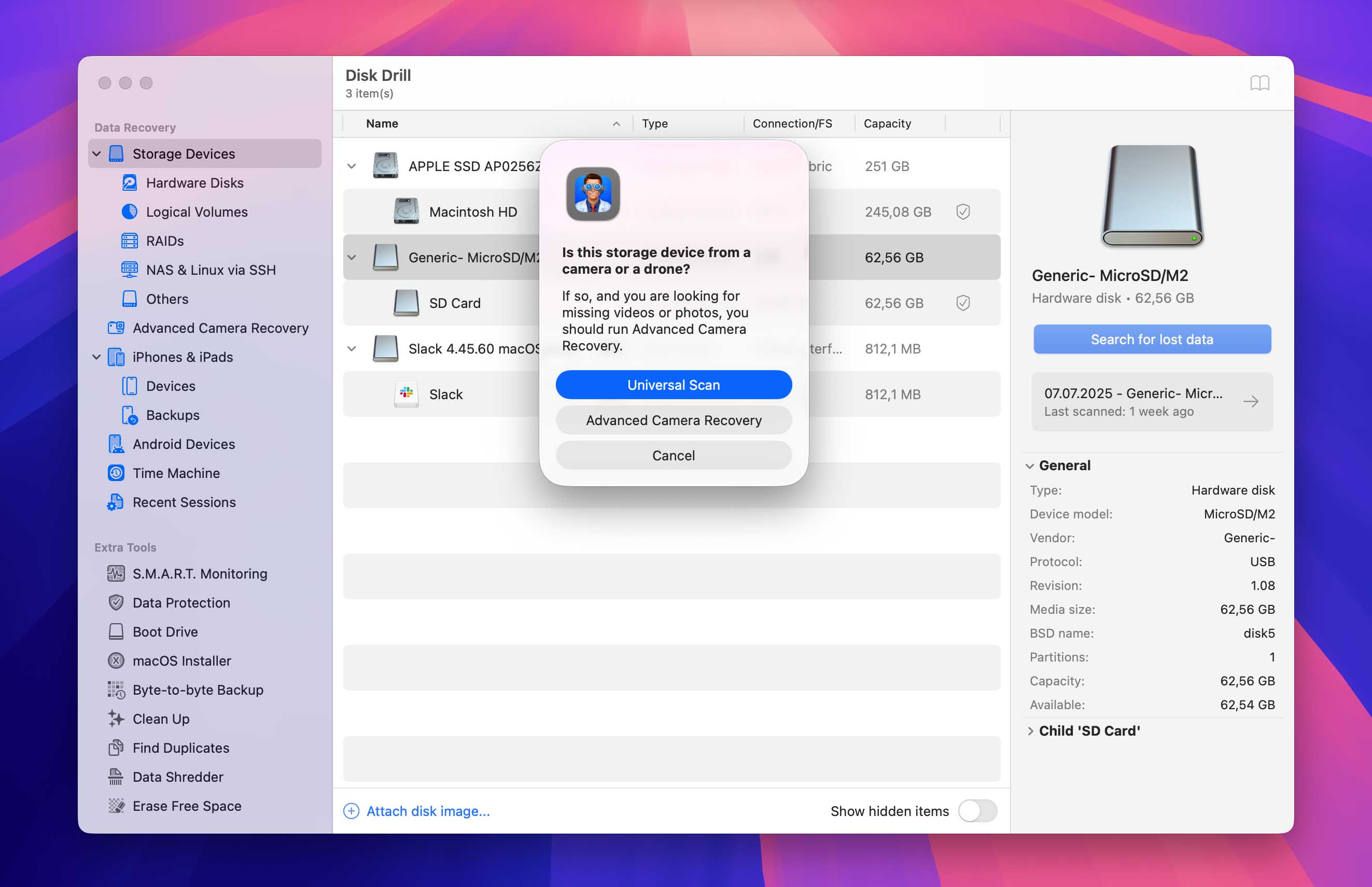
- スキャン処理が完了するまでお待ちください。SDカードのサイズや接続の種類によっては、時間がかかる場合があります。
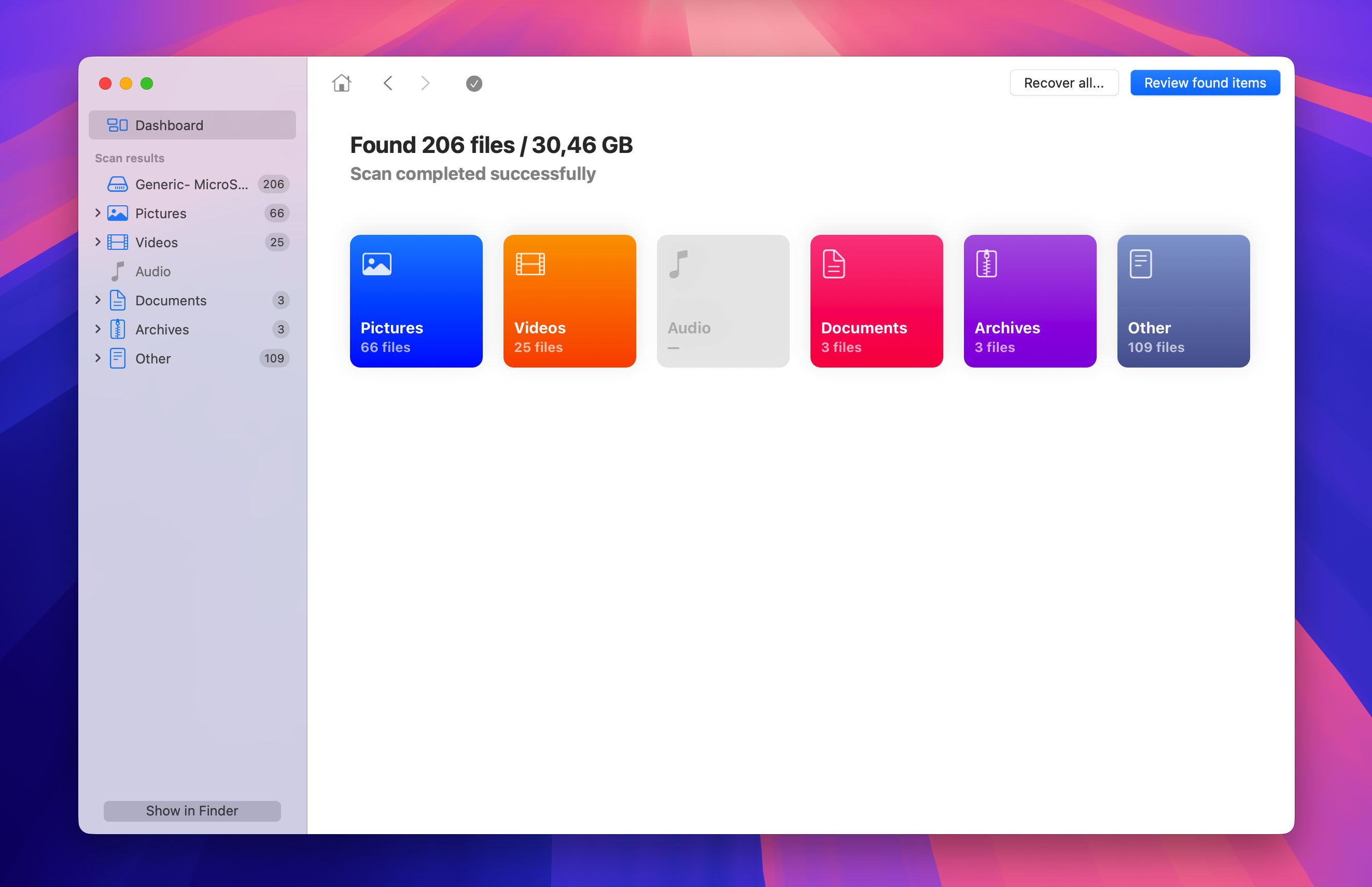
- スキャンが完了したら、Disk DrillがSDカードから復元できたアイテムを確認しましょう。ファイルを閲覧したり、検索ボックスを使って探したり、復元前にプレビュー機能を使って内容を確認することもできます。
- SDカードから復元したいファイルを確認し、復元したいファイルのボックスにチェックを入れて選択します。次に、青いボタンをクリックします。 回復 ファイルを復元してMacに戻すボタン。
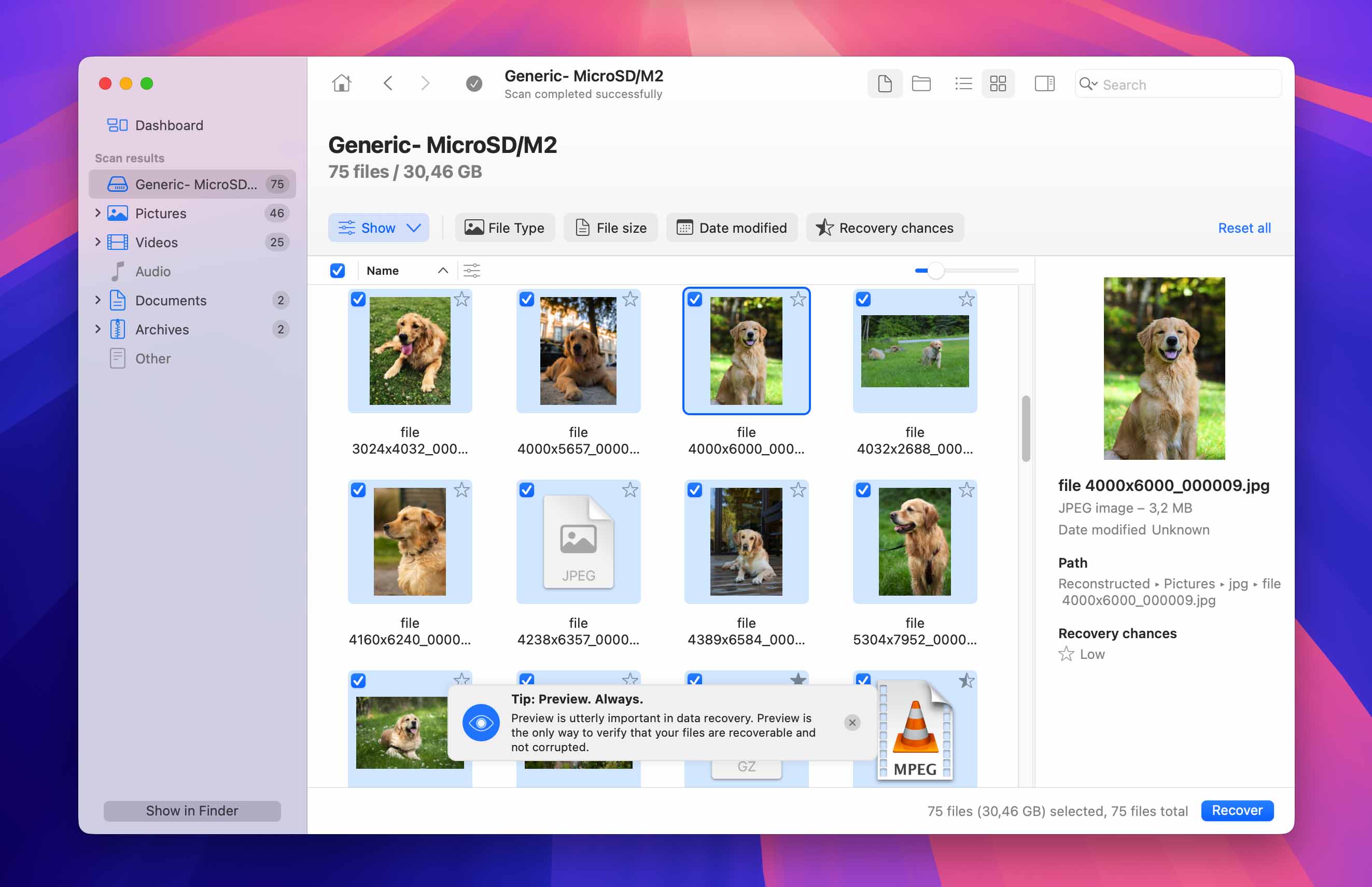
- リカバリーの適切な場所を選択してください。写真を同じSDカードに復元しないように注意してください。破損する恐れがあります。
方法2: Androidデータ復元アプリを使って写真を復元する
Androidスマートフォンやタブレットのストレージ拡張用に使用されていたSDカードから削除された写真を復元する必要がある場合は、Androidデータ復元アプリを使用できます DiskDigger 写真復元. これは無料のソフトウェアですが、Proバージョンも利用できます。
DiskDiggerは、AndroidのSDカードから写真を復元して内部メモリに保存できるため、パソコンにアクセスできない方にとって非常に便利な方法です。ただし、SDカードをスキャンするためには、DiskDiggerはルートアクセスを必要とします。デバイスがルート化されていない場合、キャッシュやサムネイルからのみファイルを復元することができます。
DiskDiggerでSDカードから写真を復元する方法は次のとおりです:
- Playストアからアプリをダウンロードしてください。
- 起動してSDカードをスキャンしてください(通常「/mnt/sdcard」などのように表示されます)。
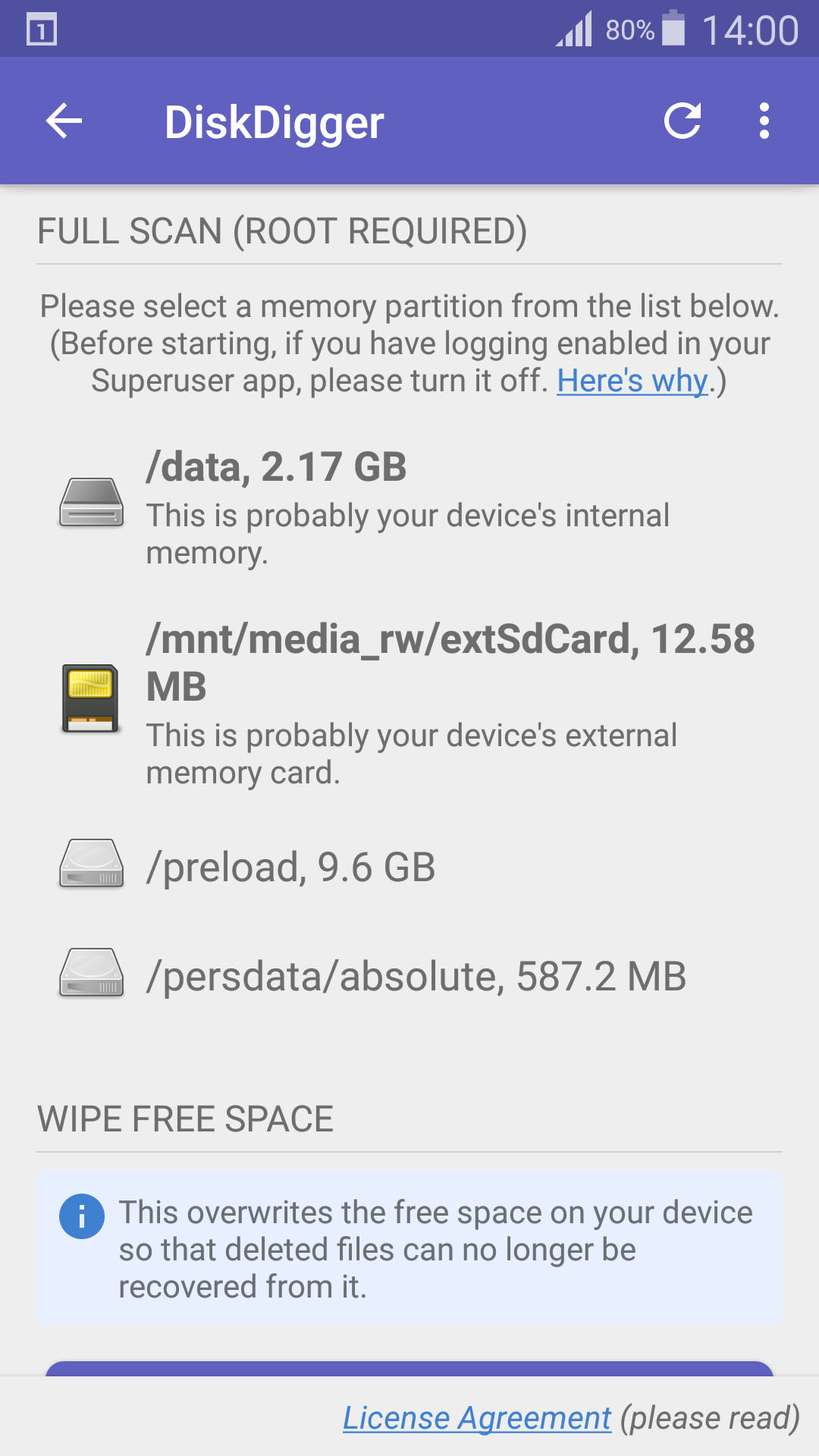
- 検索したいファイルタイプを指定して、OKをタップしてください。
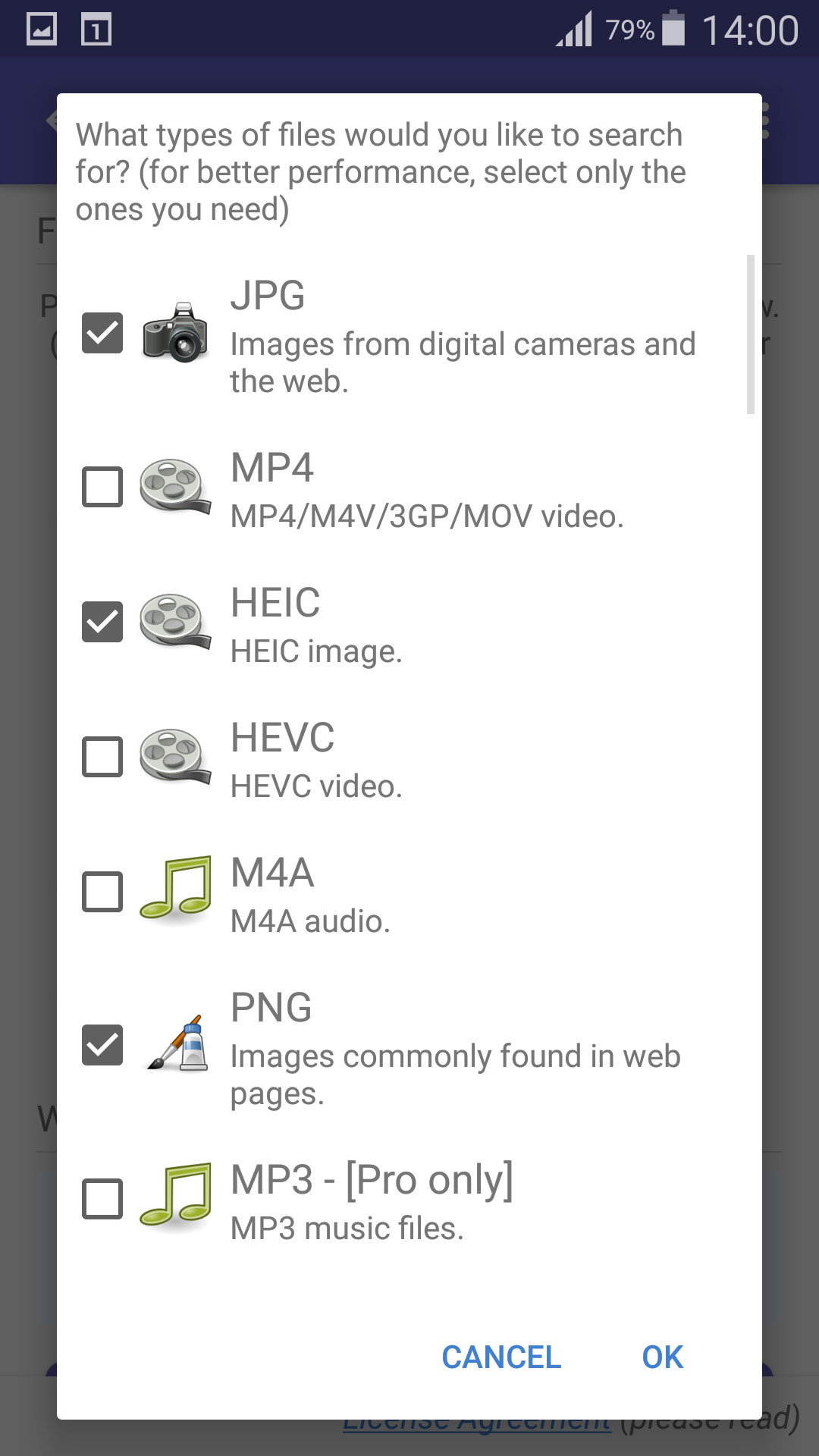
- 復元したいファイルを選択してください。
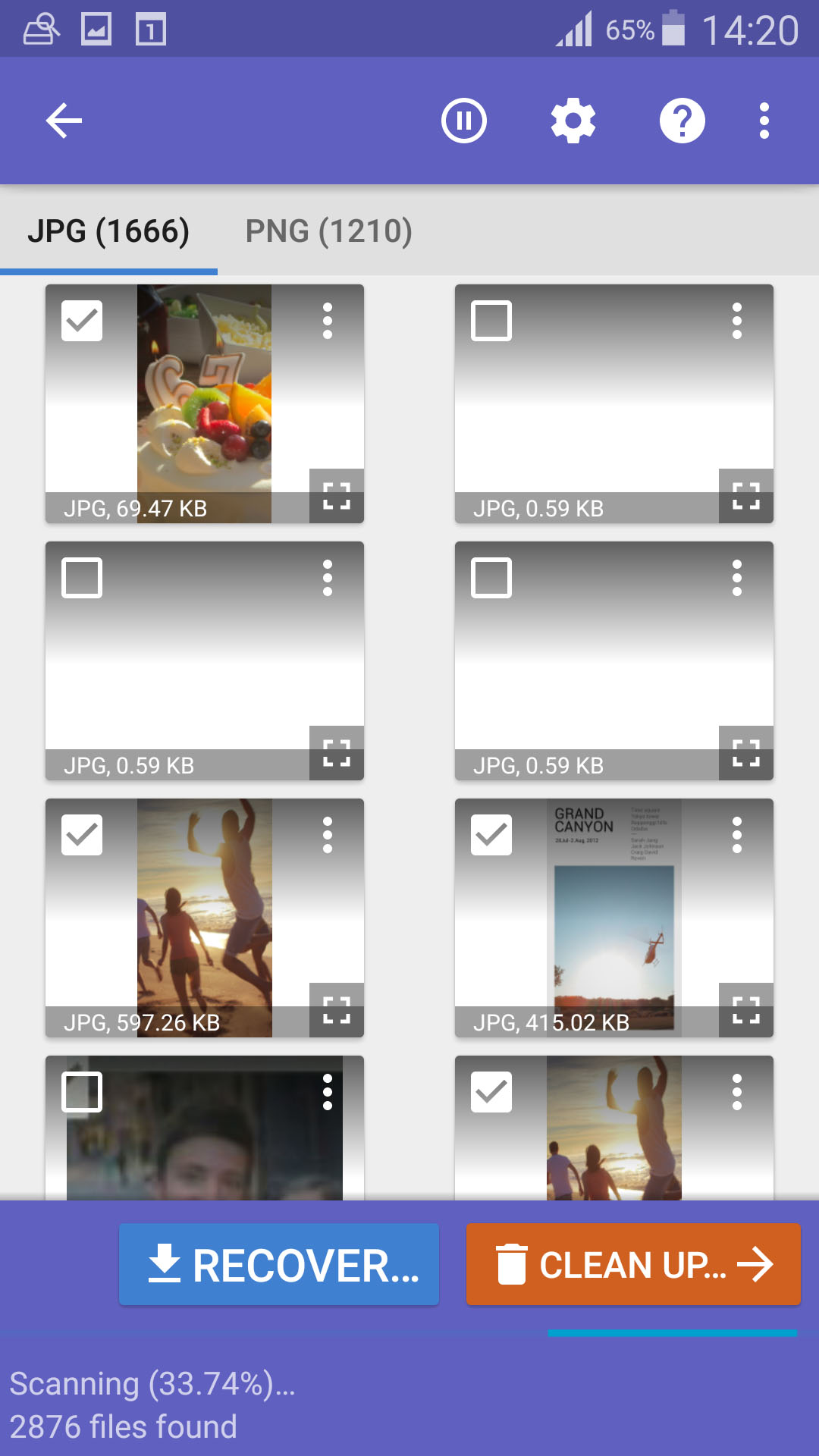
- [復元]ボタンをタップして、デバイスに保存してください。
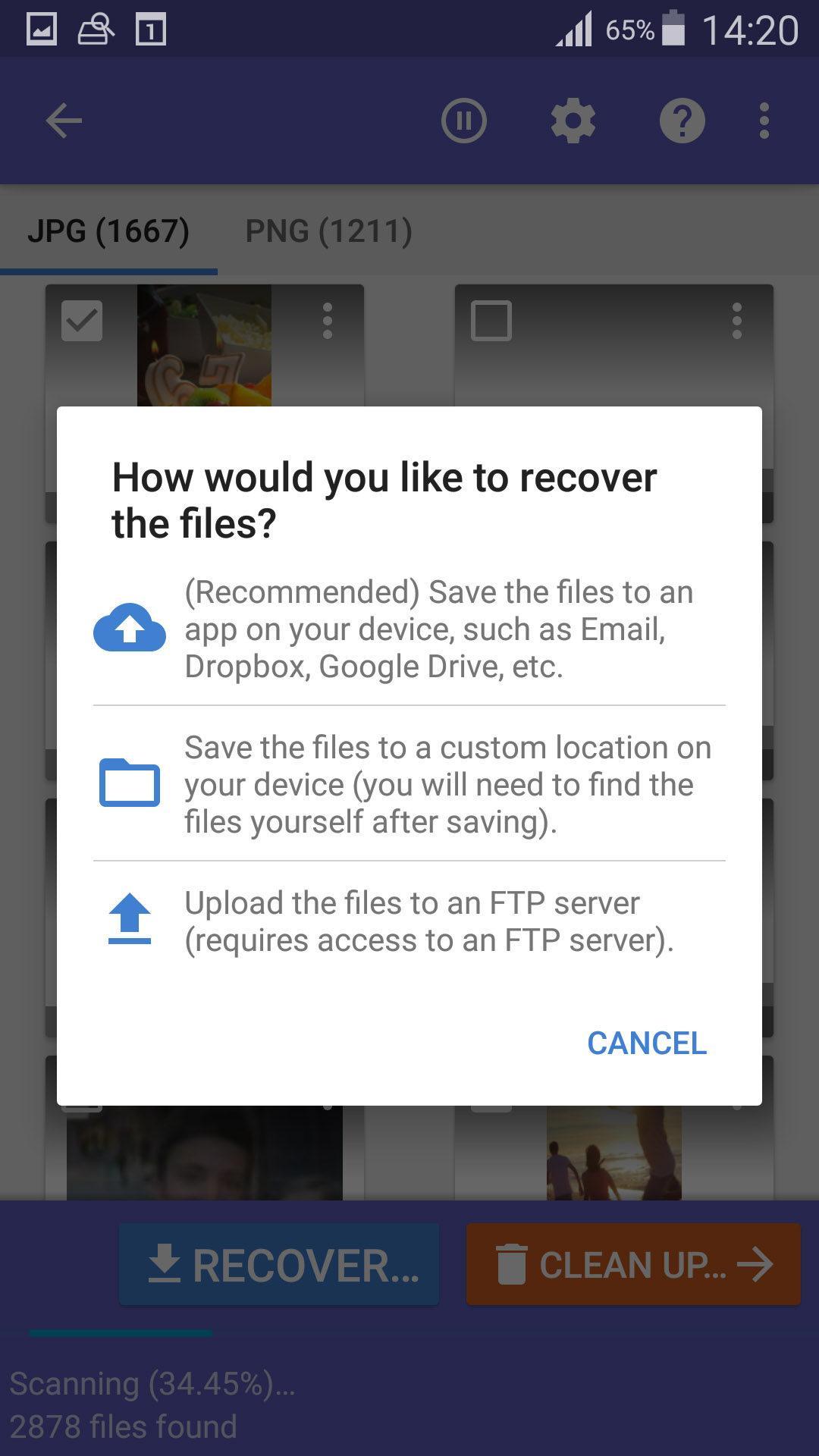
最良の結果を得るには、お使いのデバイスがroot化されていること、そして無料版ではなくDiskDigger Proを使用することをお勧めします。それでも、Disk Drillのようなデスクトップ用データ復元ソフトウェアほど多くの削除済み写真が見つかることは期待しないでください。
方法3: バックアップから写真を復元
SDカードはデジタル写真の長期保存や、写真機器の容量拡張のために使用できます。写真を撮った直後に削除してしまった場合、写真のバックアップを取る時間はおそらくなかったでしょう。一方で、別のデバイスで閲覧するために写真を転送する目的でカードを使っていて、写真がしばらくそのカードに保存されている場合は、これらの写真のバックアップを作成するのが最善です。
Windowsでバックアップから復元
Windows 10および11では、標準のバックアップユーティリティを使用できます ファイル履歴 個人ファイルをバックアップするためです。手動でファイル履歴を有効にし、さらにバックアップ先としてSDカードを選択する人は非常にまれです。代わりに、少なくとも一度はSDカードからパソコンに写真をコピーしたことがあるだろうという希望に頼ることになります。もしそうしていて、写真を保存したフォルダーがファイル履歴のバックアップに含まれていれば、削除された写真を復元することができます。
これはSDカードから削除された写真を復元する方法です:
- 開く 開始 および検索 ファイル履歴. 開けてください。
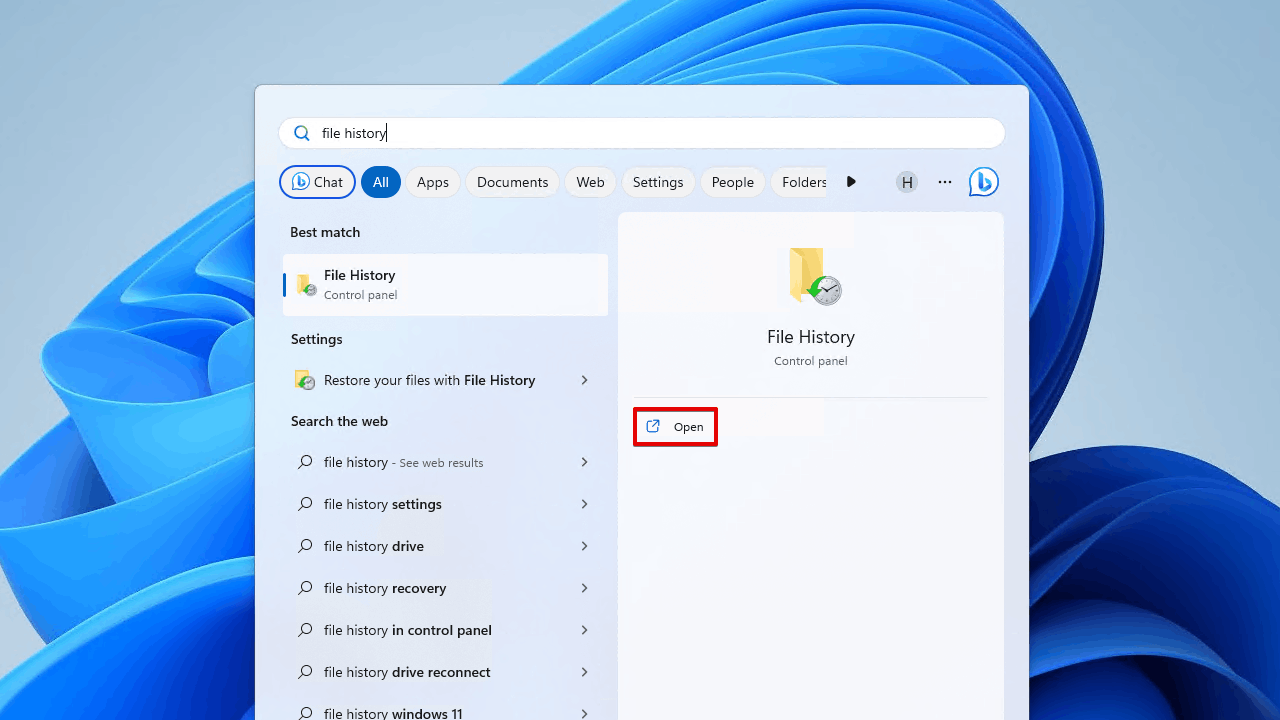
- クリック 個人ファイルを復元.
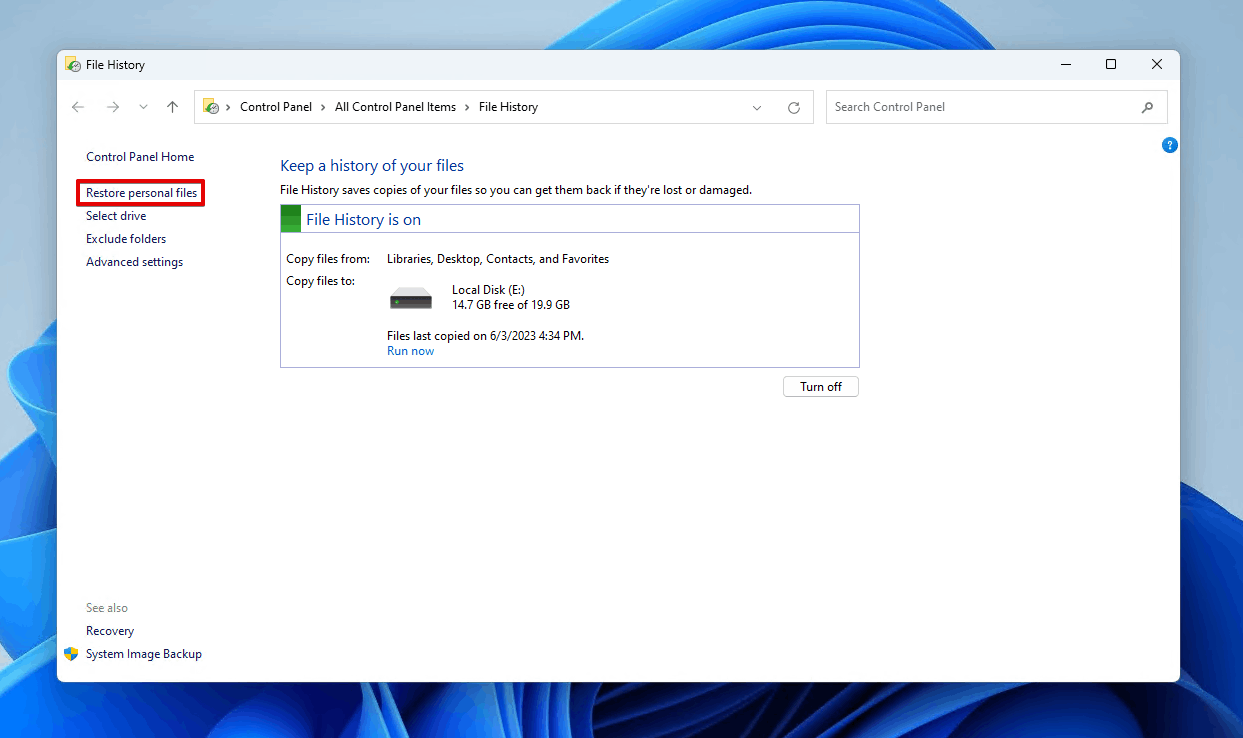
- バックアップされた写真に移動し、復元したいものを選択します。
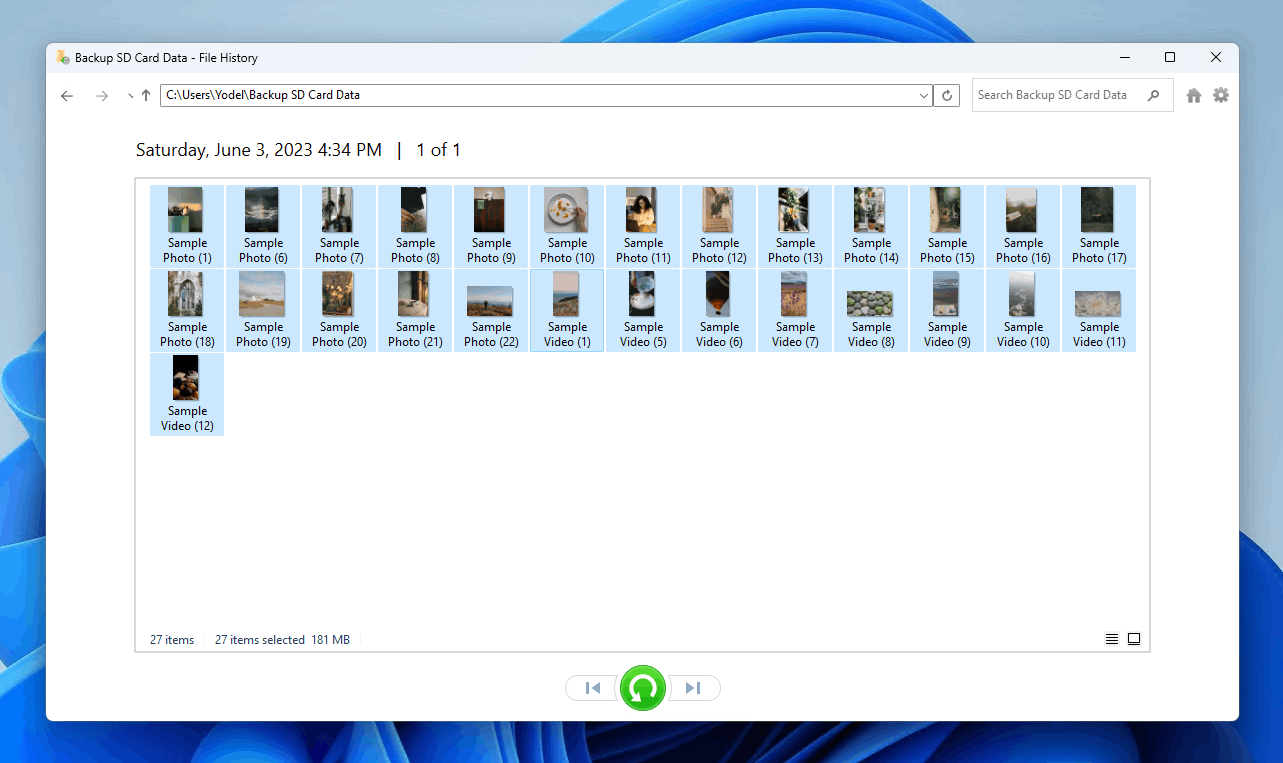
- 緑色を右クリック 復元 ボタンをクリックするか 復元 元の場所に復元するか、または 元に戻す カスタムの宛先を選択するために。
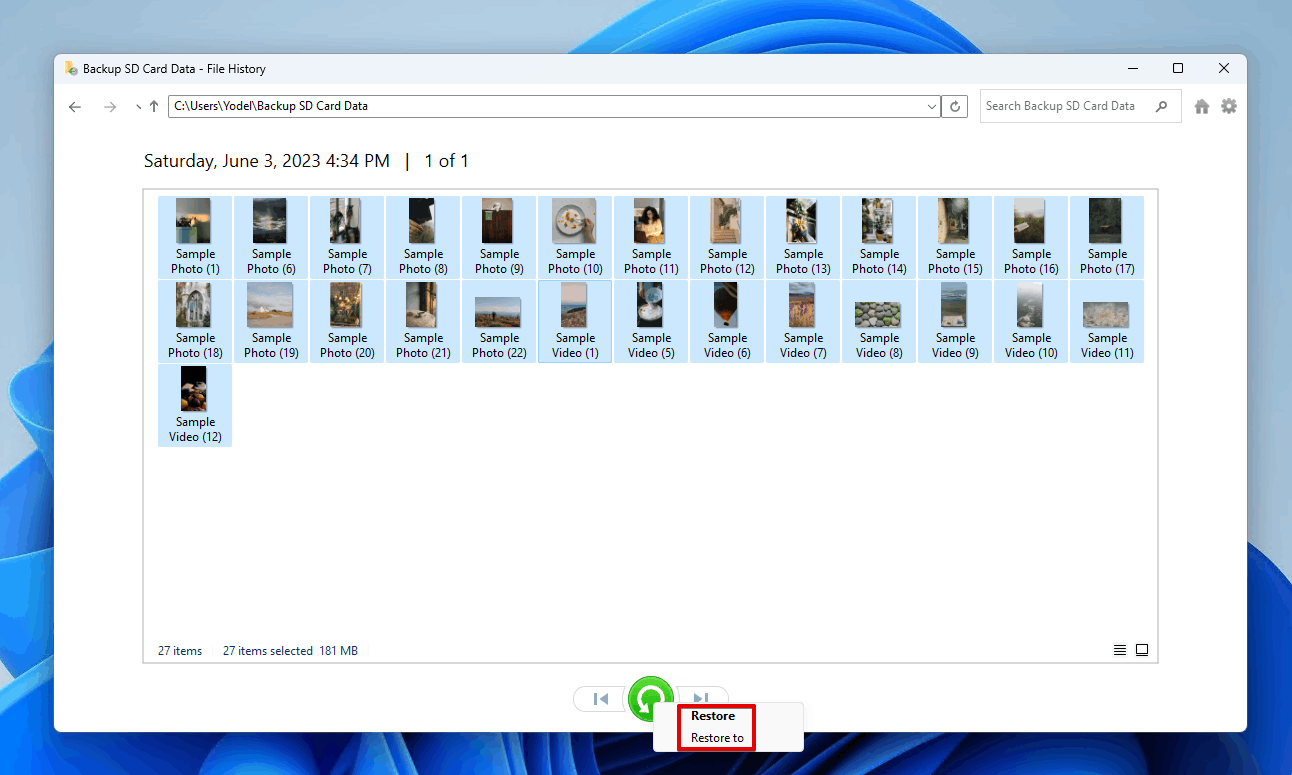
または、以前にSDカードからコンピューターにファイルをコピーまたは移動した場合は、代わりに写真を検索してみてください。写真がどこかのサブフォルダーに保存されている可能性があります。エクスプローラーを使って、検索ボックスに探している写真やフォルダーの名前を入力できます。また、名前を覚えていない場合は、特定の種類のファイルをすべて表示させることもできます。
Macでバックアップから復元する
Time Machine は、macOSの主要なバックアップ機能です。自動的に個人データをバックアップすることができ、削除されたり破損したり、その他の理由でアクセスできなくなったファイルを簡単に復元できます。
Time Machineを使ってSDカードから削除された写真を復元することができます。File Historyと同様に、バックアップのためにSDカードを選択した可能性は低いです。しかし、以前に写真をパソコンにコピーしていれば、Time Machineがその写真のバックアップを作成した可能性が高くなります。
Time Machineの使い方について詳しく知りたい場合は、Appleが用意している説明ガイドを見ることができます ここ.
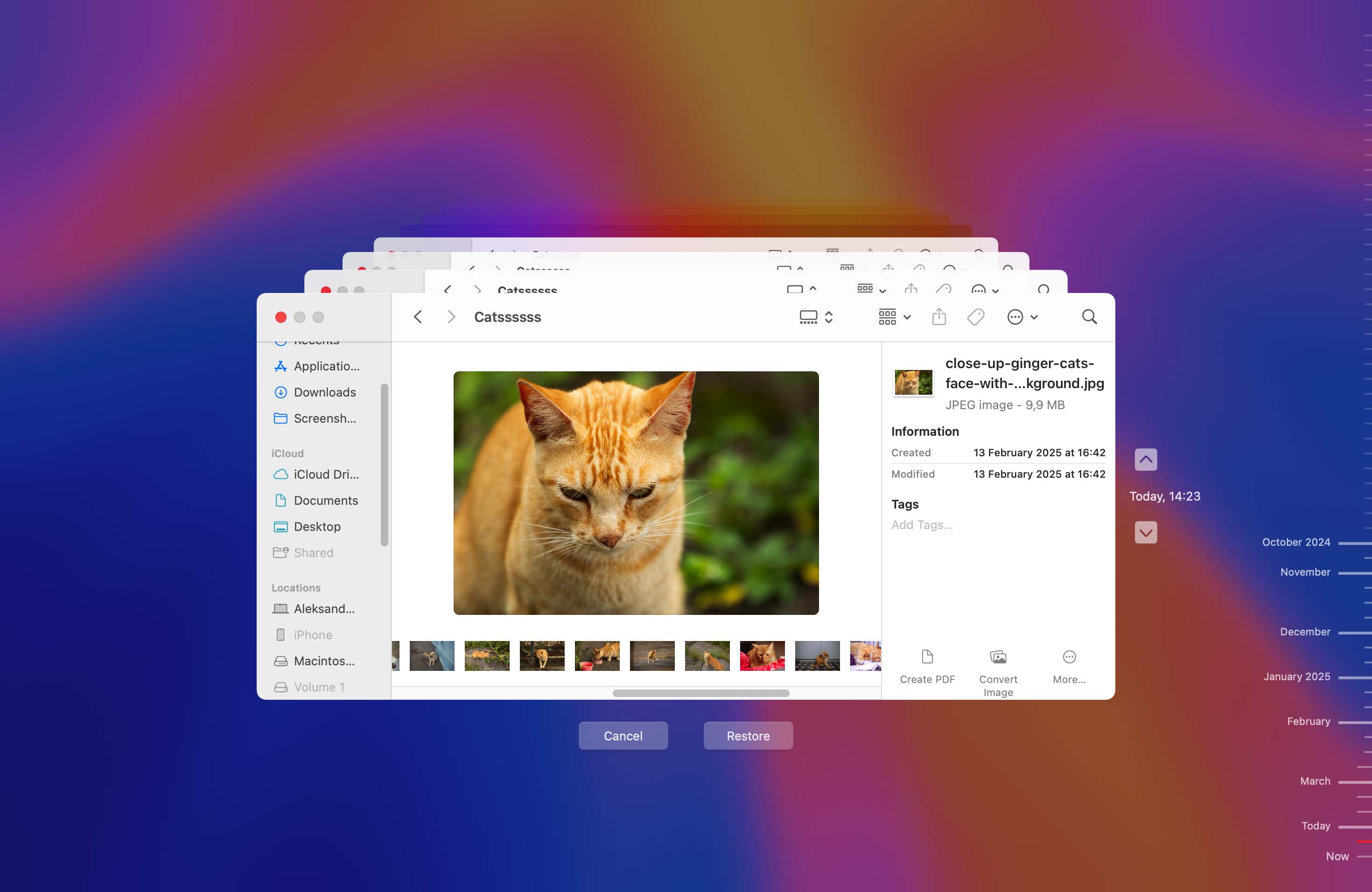
再び、正確な手順は実行するバックアップの種類によって異なります。クラウドや外部記憶装置にバックアップした場合でも、いつでも大切な思い出をすべて復元できるという安心感があります。
方法4: クラウドバックアップから写真を復元する
Androidユーザーは、自分のスマートフォンに写真をリムーバブルSDカードに保存するよう指示できるだけでなく、OneDrive、Dropbox、Googleフォトなどのアプリを利用してすべてをクラウドにバックアップできるため、非常に便利です。
もしそれがあなたの場合、選択したクラウドストレージサービスからダウンロードするだけで、削除されたすべての写真を復元できるはずです。さらに素晴らしいのは、どこからでも、どんなデバイスでも実行できるため、元のデバイスが盗難にあったり紛失したとしても役立つ方法です。
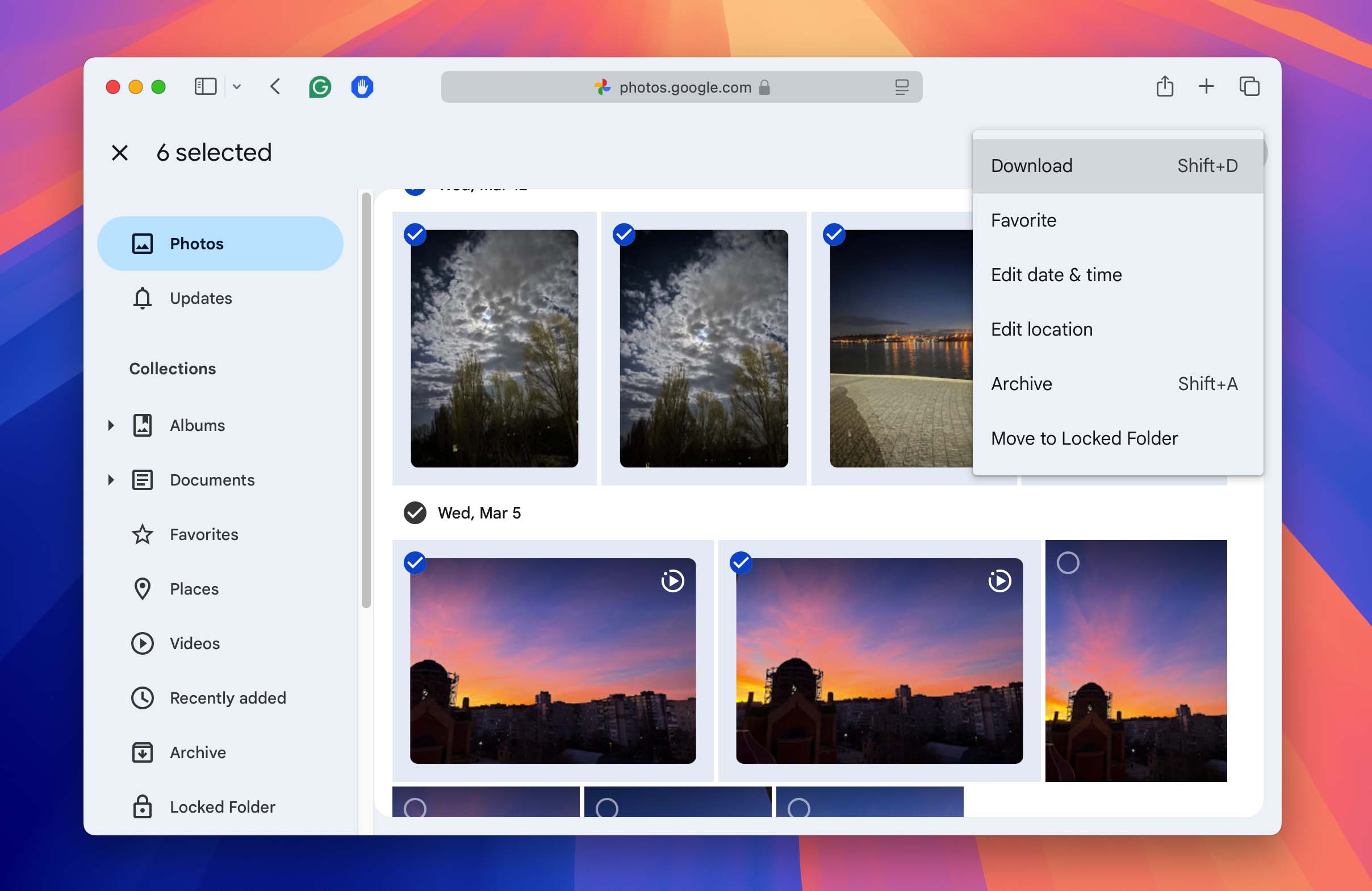
以下のリンクを使用して、人気のクラウドストレージサービスからファイルをダウンロードする方法に関する公式ガイドをご覧ください。
別のクラウドバックアップアプリを使用していて、削除した写真のダウンロード方法が分からない場合は、Googleで調べて適切なガイドを探すことをおすすめします。
方法5: デバイスの内部メモリまたはストレージから写真を取得する
必ず、MacまたはWindows PCでデバイスの内部メモリや一時ストレージを確認してください。デバイスで写真を削除すると、その写真は論理的に削除され、ストレージの空き領域としてマークされるため、同じ場所に新しいデータが上書きできるようになります。しかし、SDカードから物理的にすぐに削除されるわけではありません。
もちろん、あなたもできます 削除した写真を復元する macOSの「写真」など、写真のコピーを保持しているアプリからも復元できます。「写真」アプリではSDカードから写真を取り込むことができます。この操作を行うと、写真のコピーがMacのストレージディスクに移動されます。アプリ内で写真を削除した場合は、「最近削除した項目」フォルダに移動し、そこからすぐに復元することができます。
Androidデバイスにあるさまざまなフォトギャラリーアプリを使用しても、同様の手順を実行できます。
方法 6: ごみ箱から写真を復元する
ご存じないかもしれませんが、WindowsやmacOSでは、ファイルが完全に削除される前に移動される場所があります。Windowsではこれが「ごみ箱」です。Macでは「ゴミ箱」です。どちらも非常によく似た動作をしますが、わずかな違いがあります。
Windowsで
Windows は、削除したファイルを完全に削除する場合や、ごみ箱に保存できないほど大きい場合を除き、ごみ箱に送ります。
Windows 10および11でごみ箱からファイルを復元する方法は次のとおりです:
- 開く ごみ箱 デスクトップ上
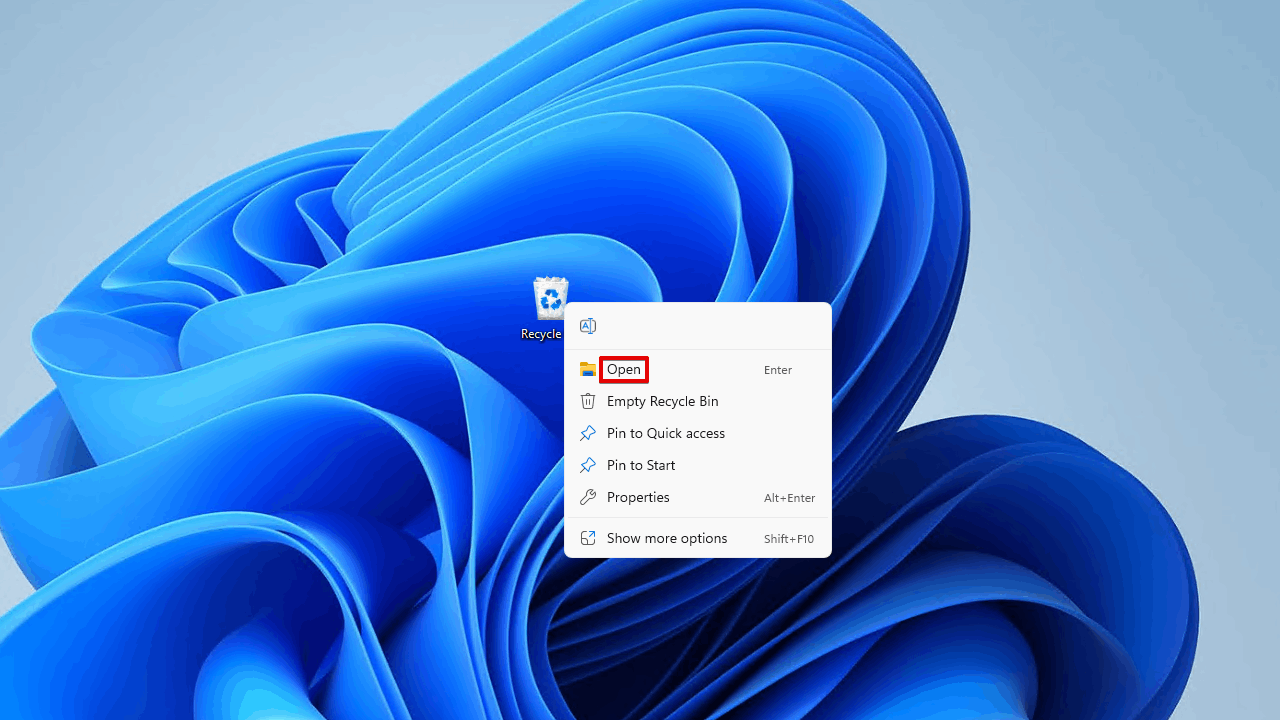
- 復元したいデータを選択し、クリックしてください 選択したアイテムを復元.
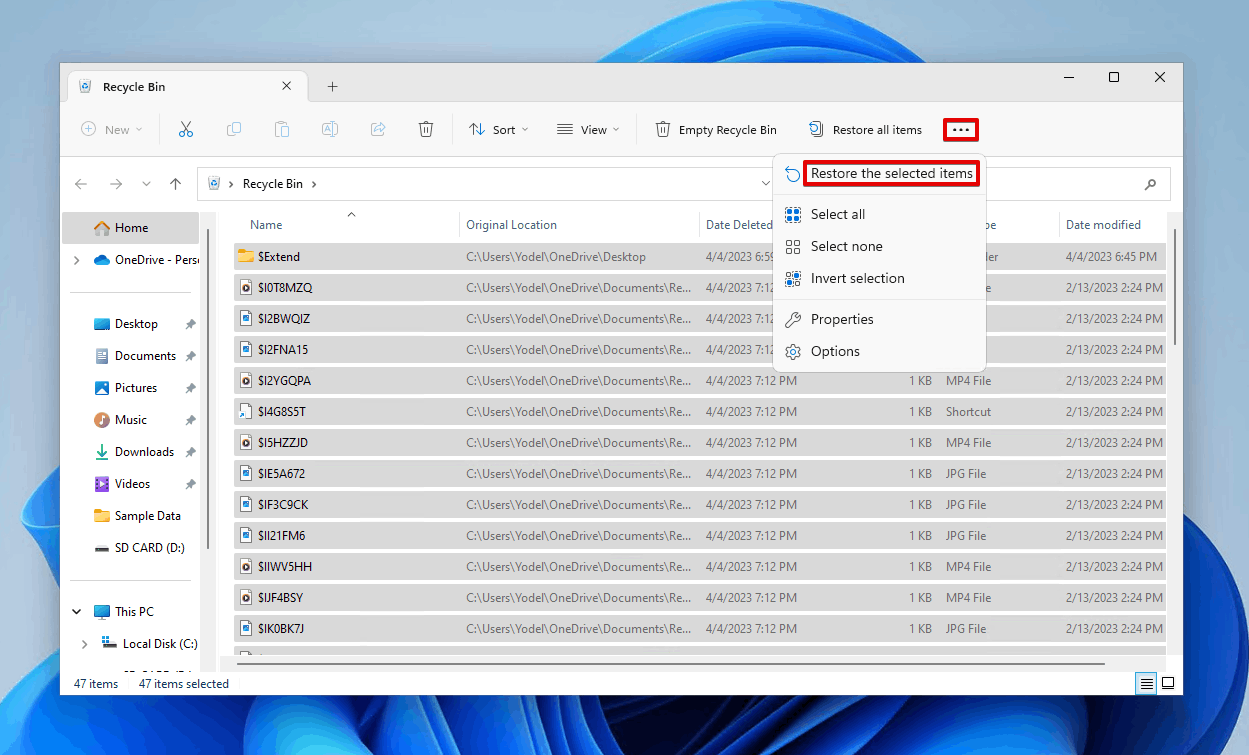
これにより、アイテムが元の場所に復元されます。別の場所に復元したい場合は、単純にごみ箱からドラッグ&ドロップして別のフォルダーに移動してください。
Mac上
データを復元する手順は、macOSでも同様です。
- 開く ゴミ 使用 Finder.
- ファイルを安全な場所にドラッグ&ドロップしてください。
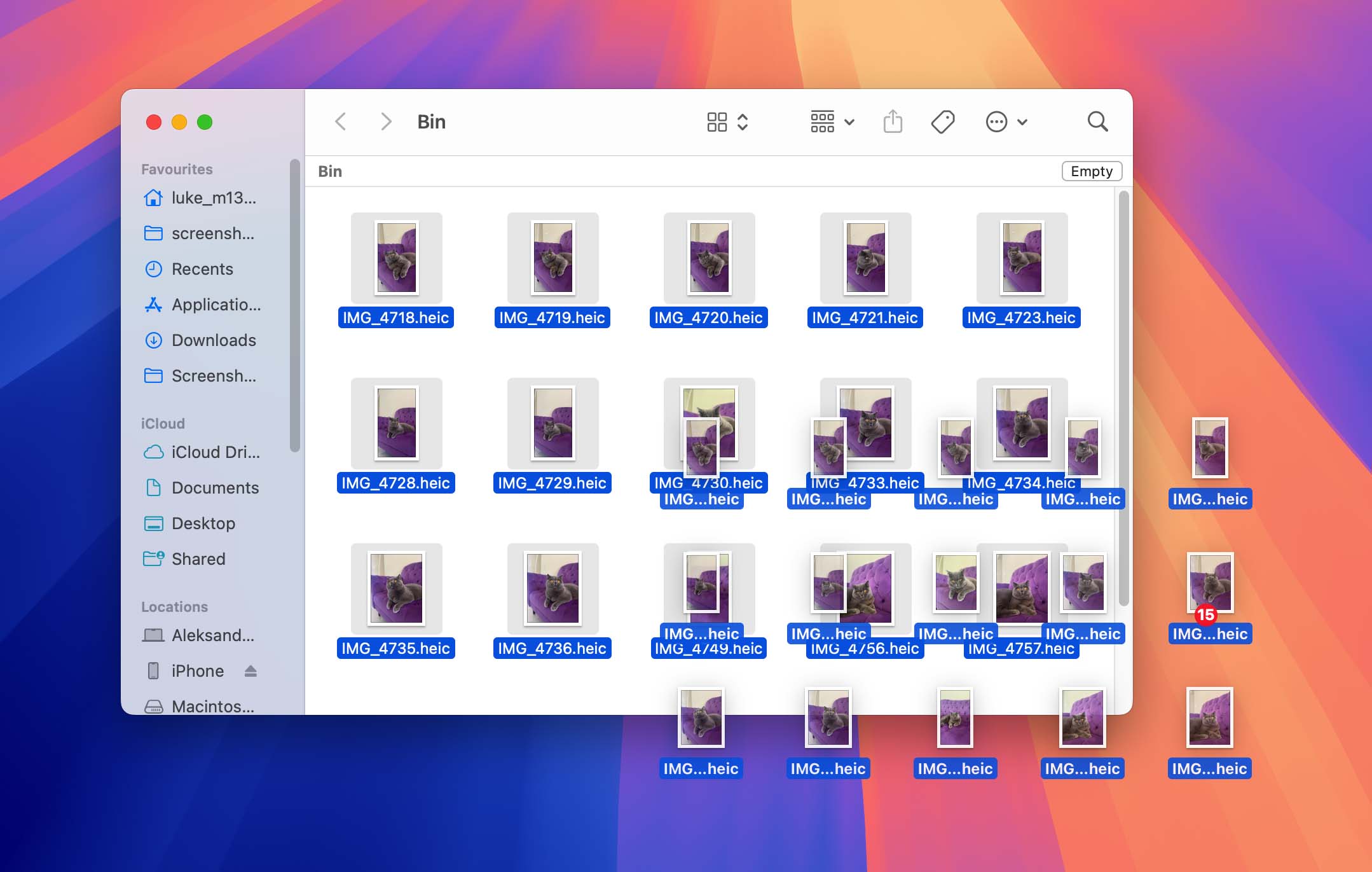
古いバージョンのmacOSで外部ストレージデバイスからファイルを削除すると、そのデバイスに隠しフォルダ「.TRASHES」が作成されます。以前のバージョンのmacOSでは、ストレージデバイスのルートディレクトリに移動して隠しファイルを表示することでアクセスできましたが、現在ではサードパーティ製アプリケーションを使用する必要があります。 コマンダー・ワン これにアクセスする
SDカード写真復元のまとめ
あなたがしようとしているときに重要なのは MacでSDカードからSDカードの写真を復元する、Windows、またはAndroidでも、あなたが素早く行動することが重要です。削除された写真は、たとえ誤って削除された場合や、何らかのSDカードの破損によって消失した場合でも、まだ復元できる可能性があります。
多くの場合、自分でデータを復元することができます データ復元ソフトウェア. しかし、SDカードがもう読み込まれなくなっている場合は、専門家に相談すべきです データ復旧サービス 代わりに。たとえ問題を解決できたとしても、さらに別の問題が発生する可能性が高いため、SDカードを交換することをお勧めします。
FAQ
SDカードから削除された写真を復元するには:
- Disk Drillをダウンロードしてインストールします。
- SDカードをコンピューターに接続し、Disk Drillを起動してください。
- SDカードをスキャンします。
- 削除した写真を選択してください。
- 安全な場所に復元してください。
無料のSDカード復元アプリケーションを利用できます。以下に人気のオプションを3つご紹介します。
- Disk Drill(Windowsバージョンで100MBまで無料)
- PhotoRec(Windows、Mac、Linux)
- Windows ファイル回復 (Windows)
Disk Drill は使いやすいグラフィカルユーザーインターフェースを備えていますが、PhotoRec と Windows File Recovery はコマンドラインユーティリティです。
残念ながら、ソフトウェアなしでメモリーカードから削除された写真を復元することはできません。ただし、バックアップを確認して探すことはできます。一部のデジタルカメラは自動的にバックアップコピーを作成し、内部メモリーに保存する場合があるので、そちらも必ず確認してください。
Androidユーザーは、Google PlayストアからDiskDiggerというSDカード復元アプリを直接ダウンロードし、数回の簡単なタップで削除された写真を復元できます。DiskDiggerの基本バージョンは無料ですが、いくつかの追加機能が含まれる有料バージョンもあります。
もしあなたの SDカードがフォーマットされました、その場合は、サードパーティ製の復元ソフトを使用してストレージデバイスからファイルを復元することを検討します。フォーマットされたSDカードは、特に完全フォーマット後の場合、データ復旧の成功率が高くないことに注意してくださいが、それでも試してみる価値はあります。
上記の記事に記載されている手順に従えば、Disk Drill が見つけたすべてのファイルをスキャンして復元できます。